Cómo eliminar el menú "Enviar a" del menú contextual de Windows

Si alguna vez se ha preguntado si puede quitar el submenú "Enviar a" del menú contextual de Windows, se activará. Puedes hacerlo. Solo tiene que hacer una rápida edición del Registro.
El menú "Enviar a" es una de esas pequeñas características de Windows que a la gente le resulta muy útil o nada útil. Hemos hablado sobre cómo personalizar el menú "Enviar a" y cómo agregarle cosas como Dropbox. Pero si no lo usa en absoluto y prefiere que la carpeta "Enviar a" se aparte de su camino, no es difícil de lograr.
Eliminar el menú "Enviar a" editando el registro manualmente
Para eliminar la carpeta "Enviar a" del menú contextual, solo tiene que hacer un par de ediciones rápidas en el Registro de Windows.
Advertencia estándar: el Editor del Registro es una herramienta poderosa y el mal uso puede hacer que su sistema sea inestable o incluso inoperable. Este es un truco bastante simple y siempre y cuando te apegues a las instrucciones, no deberías tener ningún problema. Dicho esto, si nunca ha trabajado antes, considere leer sobre cómo usar el Editor del Registro antes de comenzar. Y definitivamente haga una copia de seguridad del Registro (¡y de su computadora!) Antes de realizar cambios.
Abra el Editor del Registro presionando Inicio y escribiendo "regedit". Presione Entrar para abrir el Editor del Registro y otorgarle permiso para realizar cambios en su PC.
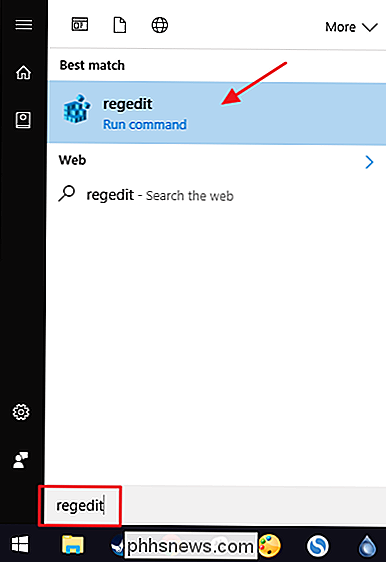
En el Editor del registro, use la barra lateral izquierda para navegar a la siguiente clave:
HKEY_CLASSES_ROOT AllFilesystemObjects shellex ContextMenuHandlers Send To
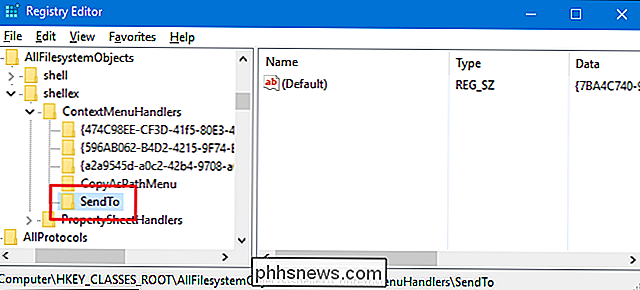
Luego, modificará el(Predeterminado)valor dentro de la teclaEnviar a. Haga doble clic en el valor(Predeterminado)para abrir su ventana de propiedades.
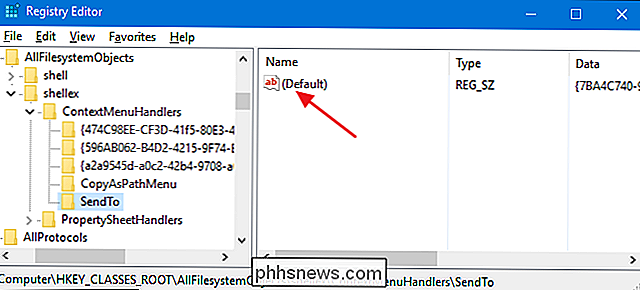
En el cuadro "Datos del valor", elimine el texto que se muestra actualmente, dejando el cuadro "Datos del valor" vacío, haga clic en "Aceptar . "
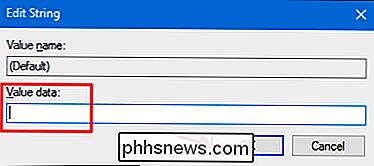
Los cambios deberían tener lugar de inmediato. Para probarlo, simplemente haga clic con el botón derecho en cualquier archivo y asegúrese de que la carpeta "Enviar a" ya no está.
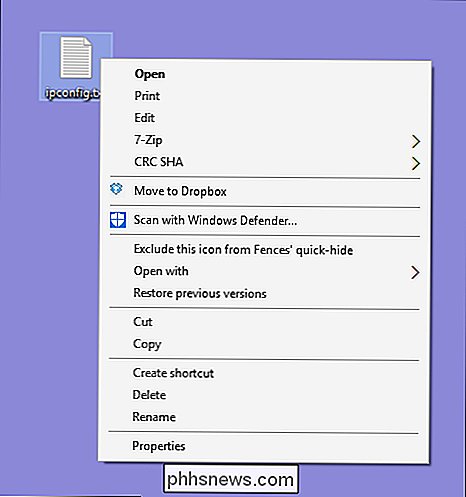
Si desea revertir los cambios en cualquier momento y restaurar la carpeta "Enviar a", simplemente vuelva al Registre y abra ese valor(Predeterminado)dentro de la teclaEnviar a. En el cuadro "Datos del valor", ingrese el siguiente texto y luego haga clic en "Aceptar".
{7BA4C740-9E81-11CF-99D3-00AA004AE837}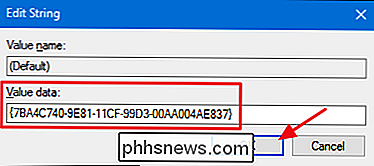
Descargue nuestros Hacks de registro con un solo clic
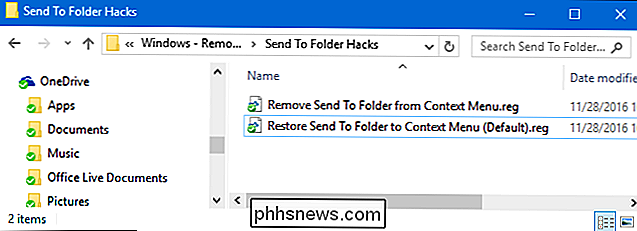
Si no lo hace Tengo ganas de bucear en el Registro usted mismo, hemos creado un par de hacks de registro que puede usar. El comando "Eliminar Enviar a la carpeta del menú contextual" vacía los datos del valorEnviar a(Valor predeterminado). El hack "Restaurar Enviar a la carpeta al menú contextual (predeterminado)" restaura el valor original. Ambos hacks están incluidos en el siguiente archivo ZIP. Haga doble clic en la que desea utilizar y haga clic en las indicaciones.
Hacks de Enviar a Carpeta
RELACIONADO: Cómo hacer sus propios Hacks de Registro de Windows
Estos hacks son realmente solo losTecla Enviar a, reducida al valor(Predeterminado)de la que hablamos en la sección anterior y luego exportada a un archivo .REG. Ejecutar los hacks solo modifica el valor. Y si le gusta jugar con el Registro, vale la pena tomarse el tiempo para aprender cómo hacer sus propios hacks de registro.

¿Qué es este proceso y por qué se ejecuta en mi Mac?
Si dedica tiempo al examen de actividad, sabe que muchos procesos se ejecutan en cualquier sistema macOS. Pero, ¿qué hacen? ¿Es seguro obligarlos a dejar de fumar? Tenemos algunas respuestas para usted. Como parte de una serie en curso, estamos observando de cerca los procesos generados por macOS, las aplicaciones de terceros comunes y los controladores de hardware.

Cómo marcar publicaciones en Instagram
Instagram es una gran fuente de inspiración para muchas cosas: fotografías, lugares para visitar, conjuntos para vestir y mucho más. Pero para que algo cambie de inspiración a una referencia real, debes poder conservar las publicaciones de otras personas para más adelante. A continuación, le indicamos cómo guardar las publicaciones en Instagram.



